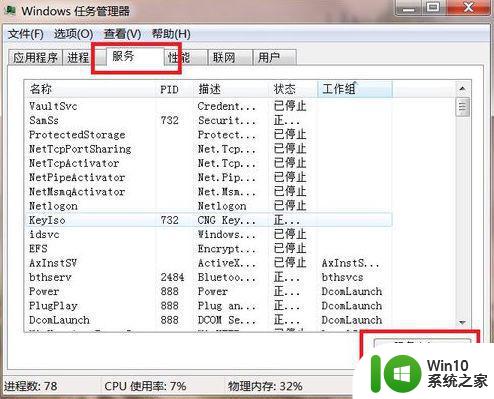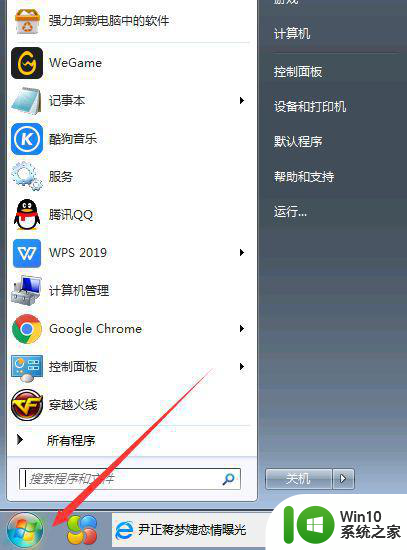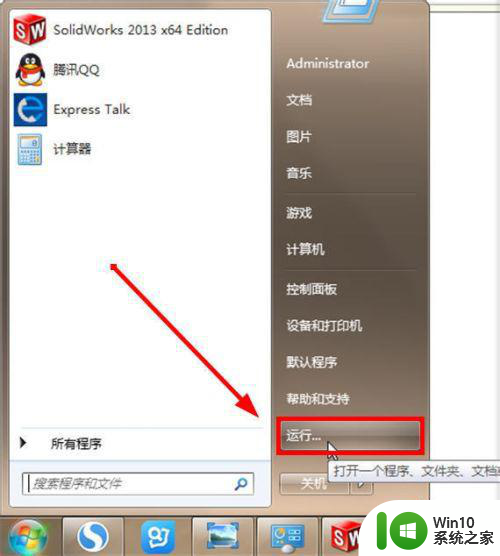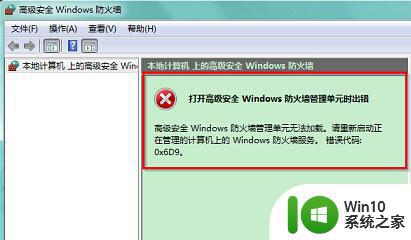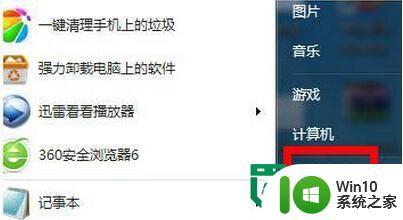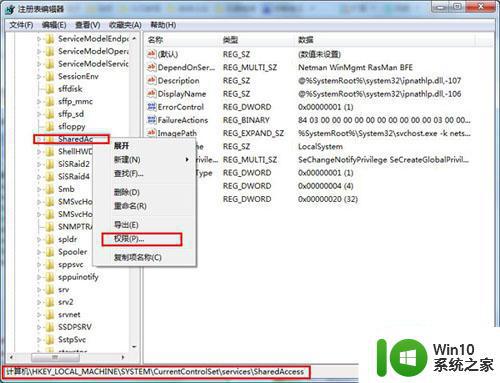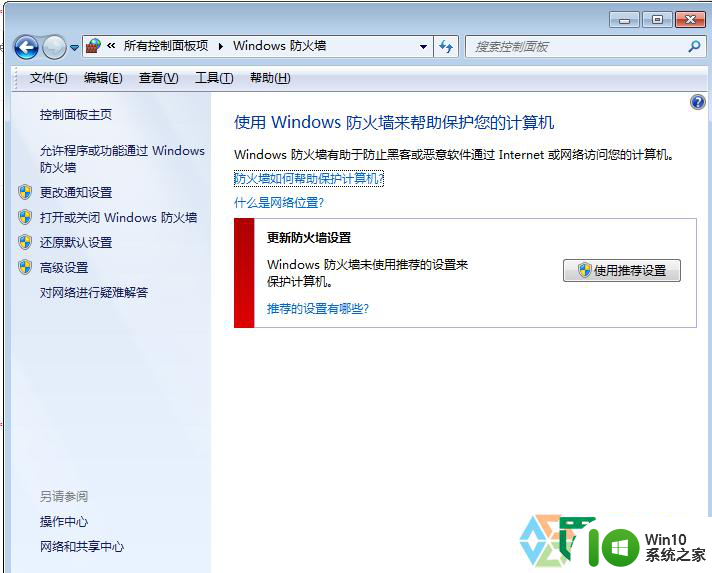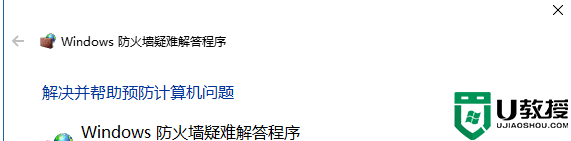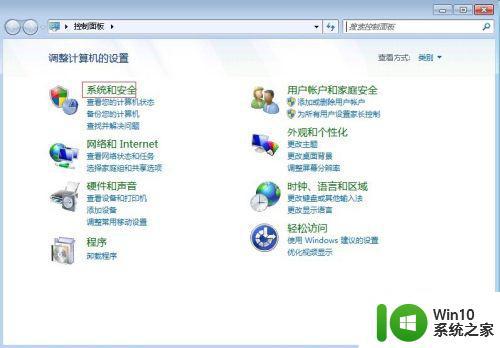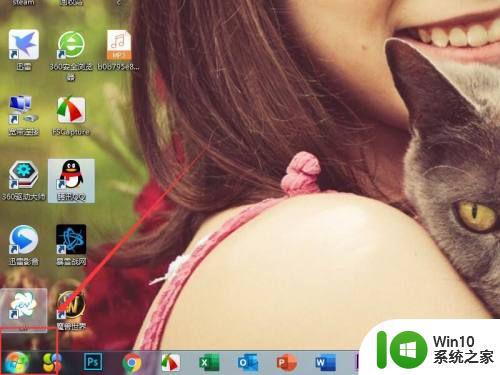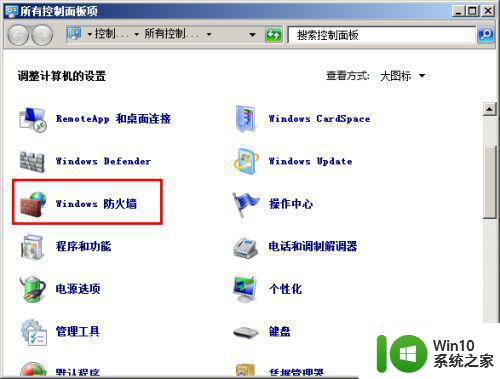win7为什么电脑防火墙打不开 win7电脑防火墙无法打开怎么解决
更新时间:2024-02-03 15:55:13作者:xiaoliu
Win7作为一款广泛使用的操作系统,其电脑防火墙无法打开的问题一直困扰着许多用户,当我们在使用Win7电脑时,有时会遇到电脑防火墙无法正常打开的情况,这给我们的电脑安全带来了一定的隐患。为什么Win7电脑防火墙会无法打开呢?这是许多用户都想要解决的问题。在本文中我们将探讨一些常见的原因,并提供一些解决方法,以帮助您解决Win7电脑防火墙无法打开的困扰。
解决方法:
1、右键桌面计算机图标,点击管理,打开计算机管理界面。
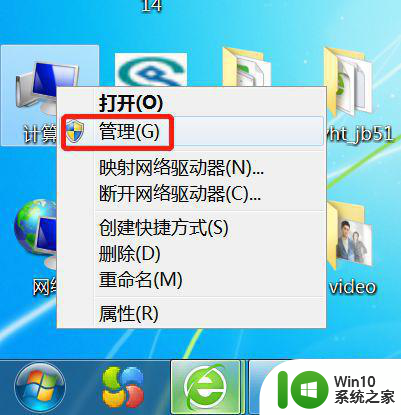
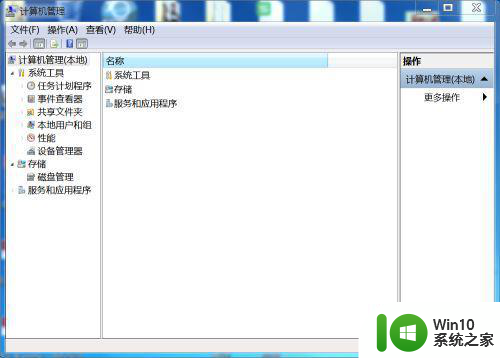
2、在计算机管理界面展开左侧的服务和应用程序,点击程序。
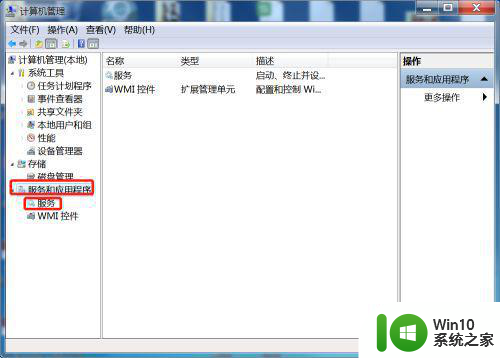
3、然后在界面右侧找到“Windows Firewall”服务并双击。
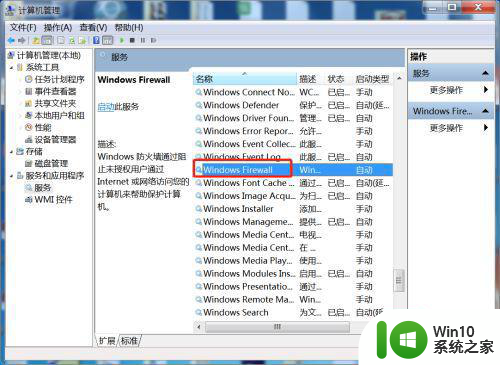
4、在弹出的小窗口中,将启动类型改为“自动”,然后点击“应用”,再点击“确定”即可。
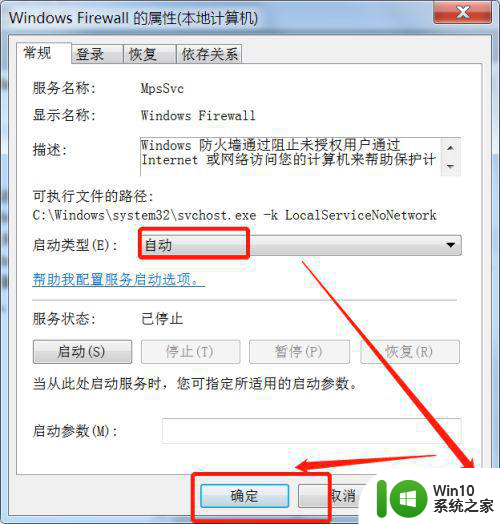
5、最后右键点击“Windows Firewall”服务选项,选择“启动”即可。
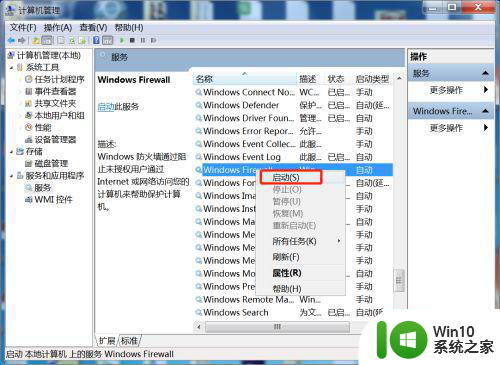
以上就是win7为什么电脑防火墙打不开的全部内容,还有不清楚的用户就可以参考一下小编的步骤进行操作,希望能够对大家有所帮助。